win7如何关闭80端口,小编教你如何修复80端口系统问题
- 分类:Win7 教程 回答于: 2017年11月13日 10:50:03
一般现在我们的电脑上网都会采用80端口,许多网站的网页都将默认端口号设为80。而一些不法份子会专门利用这个80端口在我们的电脑中下木马,入侵我们的电脑系统。为了维护我们上网的安全,下面,小编就来跟大家说说win7关闭80端口的方法。
有时候大家会与端口这个打交道,如果我们在上网的时候,如果显示被占用,我们就要找出占用的进程然后将其关闭就可以,也就是关闭80端口了,怎么关闭80端口呢?很多win7用户不知道操作方法,现在就随小编来具体操作一下吧。
win7如何关闭80端口
按“win + R ”打开运行,输入“cmd”,点击“确定”

端口图-1
如何查看80端口的方法,一般会用这两种方法:查看80端口的方法1:记住在拼音模式下,输入netstat -ano
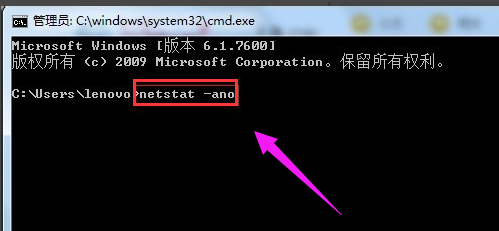
80端口图-2
查看80端口的方法2:在光标处输入“netstat -ano|findstr 80”,可以查看到80端口,主要是看一下那个PID以便在进程中结束占用80端口的程序。
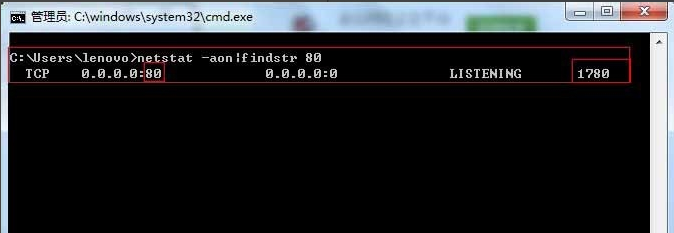
关闭80端口图-3
按“ctrl+alt+delete”打开任务管理器,,查看占用80端口的进程及PID。

关闭80端口图-4
再到进程下面,点击查看,选择列,然后将PID前面打上√,确定即可,然后在进程中找到刚才占用80端口的PID,将其关闭
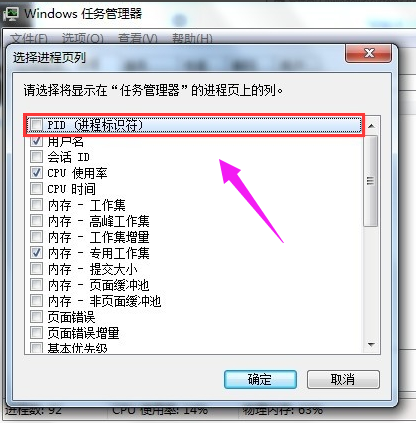
win7图-5
以上就是win7下关闭80端口的操作流程了。
 有用
26
有用
26


 小白系统
小白系统


 1000
1000 1000
1000 1000
1000 1000
1000 1000
1000 1000
1000 1000
1000 1000
1000 1000
1000 1000
1000猜您喜欢
- 重装系统Win7:按键指南2023/11/07
- windows7 64位旗舰激活码分享制作步骤..2017/07/10
- win7旗舰版iso系统下载2023/12/19
- 激活windows764位旗舰版系统工具图文..2017/06/14
- 电脑黑屏了怎么重装系统win7教程..2022/08/05
- win7电脑如何恢复到出厂设置..2024/04/06
相关推荐
- U盘安装Win7系统:详细步骤指南..2024/01/15
- 笔记本刷win7后开不了机怎么办..2023/01/18
- 图文详解XP如何升级至win10系统..2019/01/15
- 光盘重装系统windows72022/08/15
- win7共享设置方法2020/07/05
- Win7装机版:简单高效的操作系统安装指..2023/12/20




















 关注微信公众号
关注微信公众号





